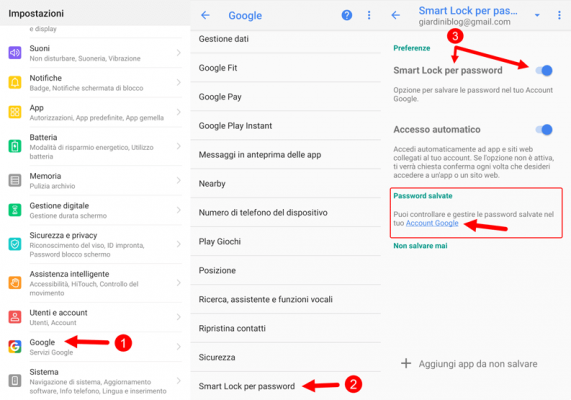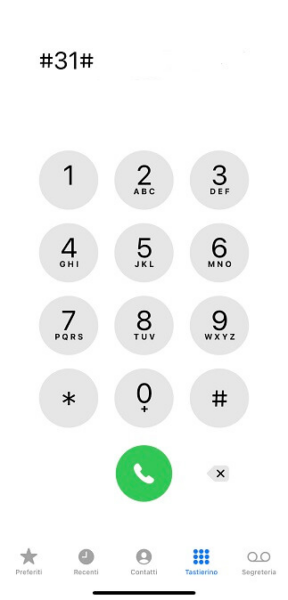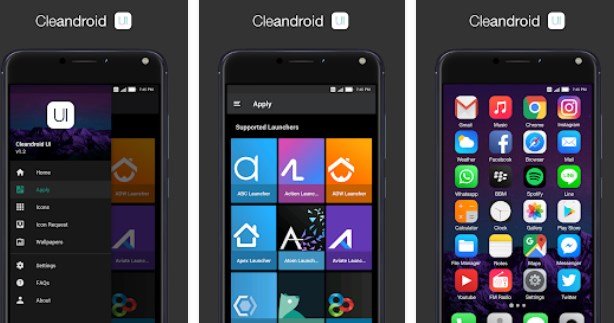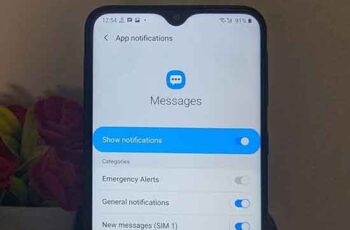
A interface do usuário do Samsung One é carregada com diferentes configurações de notificação. Qualquer alteração errada nas configurações pode causar problemas de notificação nos telefones Samsung Galaxy. E é isso que está acontecendo. Para muitos usuários do Samsung Galaxy, os sons de notificação não funcionam. Os sons de notificação não funcionam mais em um smartphone Samsung. Embora o toque funcione sem problemas, os usuários não ouvem os sons de notificação.
O problema não se limita apenas a aplicativos como WhatsApp, Mensagens, etc., pode ocorrer para todos os aplicativos. Além disso, o problema não se limita a nenhum modelo específico, acontece com todas as séries como S, A, Note, etc. Não se preocupe. Esta postagem ajudará você a corrigir o problema de sons de notificação da Samsung que não está funcionando. Vamos começar.
O que fazer se você não receber o som de notificação ao receber uma mensagem em um telefone Samsung
1. Reinicie o telefone
Você pode ficar tentado a testar as correções mencionadas abaixo primeiro. No entanto, antes de fazer isso, peço que você reinicie seu telefone Samsung. Se você tiver sorte, reiniciar também pode corrigir o problema de sons de notificação não funcionando.
Como reiniciar o Android, todos os métodos
2. Verifique e aumente o nível de volume das notificações
A maioria dos smartphones agora tem um único nível de volume para notificações e toque. No entanto, os telefones Samsung Galaxy vêm com um nível de volume de notificação separado. Mesmo que o volume da campainha esteja alto, não importa se o volume de notificação estiver baixo. Portanto, você precisa controlar o nível de volume das notificações separadamente.
Para fazer isso, suba Configurações > Sons e vibrações > Volume. Aumente o controle deslizante ao lado de notificações movendo-o para a direita.
Como alternativa, pressione os botões de aumentar ou diminuir o volume na lateral do telefone. Quando o controle deslizante de volume aparecer, toque no ícone de três pontos ou na pequena seta para baixo. Vários controles deslizantes de volume aparecerão. Altere o nível de som para o volume de notificação (com um ícone de sino).
Caso o controle deslizante de notificação apareça acinzentado, siga a próxima correção.
Como melhorar a qualidade do som e aumentar o volume no Android
3. Desative o modo Mudo ou Vibrar
Você pode ter ativado acidentalmente o modo Mudo ou Vibrar no seu telefone Samsung Galaxy e é por isso que você não ouve os sons de notificação. Para desabilitar esses modos, você precisa habilitar o modo de áudio. Para isso, continue Configurações > Sons e vibrações. Marque a caixa abaixo Som. Você também pode ativar o modo de som nas configurações rápidas.
4. Desative o áudio do aplicativo separado
Outro recurso que pode ser responsável pelos sons de notificação que não funcionam nos telefones Samsung Galaxy é o som do aplicativo separado. Quando ativado, os sons do aplicativo selecionado sempre serão reproduzidos em outro dispositivo, como um alto-falante Bluetooth. Se os sons de notificação não funcionarem para nenhum aplicativo específico, verifique e desative essa configuração.
Apri Configurações > Sons e vibrações > Aplicativo de som separado. Se você não quiser usar a configuração, desative a opção Ativar agora. Como alternativa, personalize a configuração e altere o dispositivo de áudio para o aplicativo selecionado.
5. Desconecte os dispositivos Bluetooth conectados
Quando um dispositivo Bluetooth, como um alto-falante ou fone de ouvido, estiver conectado ao telefone, as notificações serão reproduzidas pelo dispositivo e não pelo telefone. Portanto, se o seu dispositivo Bluetooth estiver ativo e conectado ao seu telefone, esse pode ser o motivo pelo qual você não está recebendo notificações em seu telefone. Basta desconectar o dispositivo Bluetooth do telefone ou desligá-lo para começar a receber notificações no telefone Samsung.
Bluetooth: o que é? Para que serve? Como usar o Bluetooth? Problemas de conexão
6. Verifique as configurações do seu relógio
Semelhante aos dispositivos Bluetooth, seu smartwatch também pode ser responsável por problemas com sons de notificação que não funcionam em telefones Samsung. Muitos smartwatches têm um recurso em que as notificações são desativadas no telefone quando ele está conectado ao relógio. Verifique as configurações do relógio conectado para desativar essa configuração.
Se você possui um relógio Samsung Galaxy, siga estas etapas:
- Abra o aplicativo Wearable e toque em notificações.
- Tocar Ver tudo configurações de notificação seguido por Desativar telefone conectado. Desligue-o na próxima tela.
Além de desativar a configuração acima, você também deve tentar emparelhar o relógio de volta ao telefone.
7. Reative os contatos individuais
Se você não receber notificações de contatos específicos em um aplicativo, verifique se eles foram desativados acidentalmente. A maioria dos aplicativos de bate-papo, incluindo o aplicativo Mensagens, é compatível com o recurso de silenciar contatos. Quando um contato ou conversa de bate-papo estiver desativado, você verá o ícone de sino com uma barra acima dele.
Vou lhe dizer as etapas para reativar os contatos no Samsung Messages aqui. As etapas são quase as mesmas para outros aplicativos também.
- Abra o aplicativo Samsung Messages e encontre o contato que você deseja ativar o som.
- Toque e segure o tópico de bate-papo da pessoa. Toque notificações abaixo para permitir notificações.
Como alternativa, abra o tópico de bate-papo e toque no ícone de três pontos na parte superior. Toque em Acordar, Mostrar notificações ou no ícone de notificação dependendo da opção disponível. A propósito, você sabia que pode usar sons de notificação personalizados para contatos no aplicativo Samsung Messages?
8. Verifique as configurações de notificação dos aplicativos individuais
Se os sons de notificação não estiverem funcionando para nenhum aplicativo específico, as notificações podem ter sido desativadas para esse aplicativo. Você pode ativá-los no próprio aplicativo ou nas configurações do telefone. Eu sugiro que você verifique ambas as configurações, pois alguns aplicativos fornecem configurações de notificação diferentes dentro do aplicativo.
Para ativar nas configurações do telefone, abra Configurações > app. Toque no aplicativo problemático. Digamos que o aplicativo Samsung Messages. Toque isso. Vamos para notificações. Aqui você precisa verificar algumas configurações.
Primeiro, verifique se Mostrar notificações acima está habilitado. Em seguida, toque no texto de cada categoria de notificação, como Notificações gerais e habilitá-lo. Uma vez dentro de uma categoria de notificação, marque a caixa ao lado de Aviso em vez de Silencioso. Além disso, toque em Áudio e certifique-se de que não diga Silencioso. Também sugiro que você altere o som de notificação para um tom diferente.
Para verificar e ativar a partir do aplicativo, abra as configurações do aplicativo e toque em notificações. Verifique se as notificações estão ativadas.
Nota: se o seu telefone tiver vários aplicativos para a mesma finalidade, certifique-se de alterar as configurações do aplicativo correto ou padrão.
9. Desative o modo Não perturbe
O modo Nativo Não perturbe, também conhecido como modo DND, também pode causar problemas com sons de notificação que não funcionam no telefone Samsung Galaxy. Para desativá-lo, acesse Configurações > notificações > Não perturbe. Desligue-o na próxima tela. Além disso, desative o agendamento automático de DND. E se você estiver usando aplicativos DND, desative-os ou personalize-os para permitir notificações.
10. Verifique suas configurações de acessibilidade auditiva
Você também deve dar uma olhada na configuração de acessibilidade Desativar todos os sons. Vamos para Configurações > acessibilidade > audição. Desativar Desligue todos os sons.
11. Confira aplicativos de terceiros
Às vezes, até aplicativos de terceiros podem estar bloqueando as notificações. Confira aplicativos de terceiros instalados recentemente, especialmente economia de bateria, antivírus, segurança, notificações e aplicativos semelhantes.
12. Verifique os aplicativos de sono
Você deve verificar se o seu telefone Samsung colocou os aplicativos no modo de suspensão. Quando os aplicativos são colocados em espera, eles não são executados em segundo plano, o que pode causar problemas de notificação. Para remover aplicativos do modo de suspensão, vá para Configurações > Bateria (ou cura do dispositivo) > Limites de uso em segundo plano.
Aqui você encontrará o aplicativo de sono e app para o sono profundo. Remova o aplicativo problemático de lá. Você também pode usar a pesquisa nas configurações para encontrar a configuração do aplicativo de sono.
14. Redefina suas configurações
Por fim, se você ainda não receber sons de notificação no seu telefone Samsung Galaxy, deverá redefinir todas as configurações nele. Isso não removerá seus dados pessoais do telefone. No entanto, todas as configurações como Wi-Fi, Bluetooth, permissões de aplicativos e assim por diante serão redefinidas. E isso vai ajudar a resolver o problema.
Para redefinir as configurações, vá para Configurações > Administração Geral > Restaurar > Redefinir todas as configurações.
Como redefinir a fábrica do seu dispositivo Samsung Galaxy
Resumo: Os sons de notificação da Samsung ainda não estão funcionando?
Você pode ativar ou desativar sons do sistema como teclado, carregamento, bloqueio de tela, etc., individualmente em telefones Samsung. Se algum desses sons não funcionar, continue Configurações> Sons e vibrações> Som do sistema / Controle de vibração. Ative a opção ao lado dos sons que não funcionam. Com isso, concluo o post esperando que você consiga corrigir o problema de sons de notificação da Samsung que não está funcionando.
Leitura:
- 7 soluções para quando as notificações do iPhone não tocam?
- Baixe toques Samsung Galaxy S10 para qualquer telefone Android [atualizado]
- Baixe toques do Android 10 para qualquer telefone Android
- Notificações do WhatsApp não funcionam, 8 soluções
- Como alterar os tons de notificação no seu smartphone Android